- 1【工业互联网】ThingWorx赋能工业创新平台;解读智能制造与工业互联网前沿趋势..._thingworks工业互联网平台
- 2解析framework-res.apk中resources.arsc, 更改值实现修改屏幕最低亮度_apktool编译时怎么修改resources的内容
- 3OSI与开源协议_osi认证开源协议
- 4Web端测试常用方法_web如何测试
- 5Python与OpenCV:图像处理与计算机视觉实战指南_图像处理python opencv
- 6centos7下 mysql5.7.9(8.0)启动失败问题_centos7下 mysql5.7.9(8.0)启动失败问题
- 7gitlab数据迁移问题记录_error executing action `run` on resource 'execute[
- 8(附源码)计算机毕业设计ssm 电影推荐系统_电影推荐系统类图
- 9【Python】Image中的resize()方法_image resize
- 10基于java+springboot+vue的乡村政务服务系统微信小程序_java+vue实现微信扫码登录小程序
VScode安装git插件使用说明
赞
踩
VScode创建代码功能目录后,可以安装git相关插件查看代码合入历史记录、代码提供、更新、合入等操作,使用起来比较方便。
1、安装试用Git History

离线安装包:donjayamanne.githistory-0.6.18.vsix
离线安装方法
安装完成后,在vscode工程目录文件右键可以看到查看Git历史日志的选项,快捷键是Alt+H:
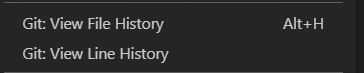
Git合入历史日志界面可以看到以往合入历史记录,点击单个合入日志可以看到具体合入信息,合入文件右侧可以View查看文件预览,也可以previous查看合入前后的差异内容:

2、安装试用GitLens — Git supercharged

离线安装包:eamodio.gitlens-11.6.0.vsix
离线安装方法
安装完成后,在vscode工程目录文件右键可以看到查看Git合入历史日志的选项,点击第一项可以打开修改对比文件,通过右上角上下箭头可以看到合入差异:


点击最后一项“Show Line Commit”可以看到所有合入日志,再次点击单个合入选项可以看到具体合入修改文件:

在文件的任意位置点击鼠标左键,可以看到最新一次修改合入信息,光标停留在合入信息位置,会弹窗再点选中间open changes可以直接打开差异文件对比:

在左边”源代码管理“菜单可以看到所有Git合入历史日志的选项,点击每一项合入可以看到具体合入文件,点开合入文件可以直接看到合入差异内容对比;同时还可以做更新、提交、还原等操作;

左边栏选中文件夹可以看到"Open Foder History ",可以查看整个目录的合入历史;
左边栏选中文件可以看到"Open File History ",可以查看具体文件的合入历史;



